Discord est une application de confiance parmi près de 150 millions d'utilisateurs dans le monde pour discuter et jouer. Si vous êtes ennuyé par la question de savoir comment ajouter des amis dans Discord, cet article vous convient!
Un autre grand aspect de rencontrer des gens
Pourquoi ajouter des amis sur Discord?
Avec Discord, rencontrer des gens devient si facile, et certains considéreraient même cela drôle dans un sens. Pour ceux qui ont des connexions sur le serveur, avoir la possibilité de leur envoyer des messages à votre guise peut être très agréable, que ce soit les marquer dans des mèmes drôles ou leur envoyer des autocollants drôles.
Un autre grand aspect de rencontrer des gens sur Discorde Ajoutez quelqu'un de son lien d'amis sur Discord
Quelles préparations sont nécessaires avant d'ajouter quelqu'un?
Cherchez-vous à ajouter des amis sur Discord? Si tel est le cas, il y a certaines choses que vous devez faire attention avant de considérer à quelqu'un un ami sur Discord. Tous ces éléments sont ci-dessous:
Pensez au nom d'utilisateur et à l'étiquette:
Comme tout ce qu'il y a sur le Application Discorde, il y a aussi une balise à quatre chiffres qui accompagnerait le nom d'utilisateur de votre choix. Par exemple, Progamer # 1234.
Demandez-leur leur Discord ID:
La partie tag de cet identifiant appartient à votre ami. Ainsi, chaque fois qu'il y a des nombres impliqués. Alors, vérifiez toujours les nombres afin qu'il n'y ait aucune chance d'erreur.
Utiliser controle parental Pour restreindre l'accès aux étrangers
Comment ajouter des amis sur Discord?
Comme nous l'avons déjà discuté, ajouter des amis sur Discord est un moyen clé pour améliorer votre expérience et vous connecter avec les autres. Il existe plusieurs façons de vous permettre de savoir comment ajouter des amis sur Discord sur le bureau, le navigateur, iOS et Android. Discutons de toutes les méthodes en étapes simples et faciles à comprendre!
Comment trouver et ajouter des amis par nom d'utilisateur?
Sur le bureau ou le navigateur:
Étape 1. Lancez l'application Discord sur votre ordinateur et remplissez les champs de messagerie et de mot de passe fournis sur la fenêtre d'invite.
Étape 2. Maintenant, vous devez cliquer sur l'onglet Home du côté supérieur gauche de votre écran et sélectionner l'option Friends. Bon!
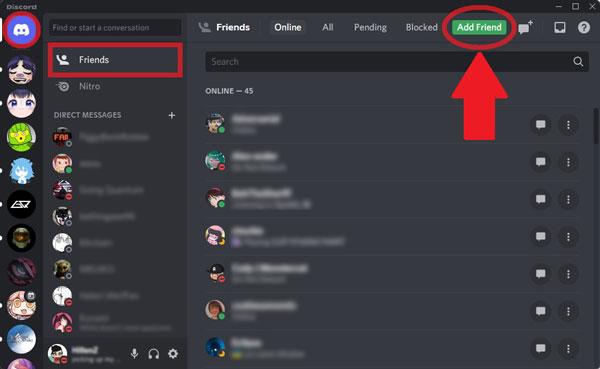
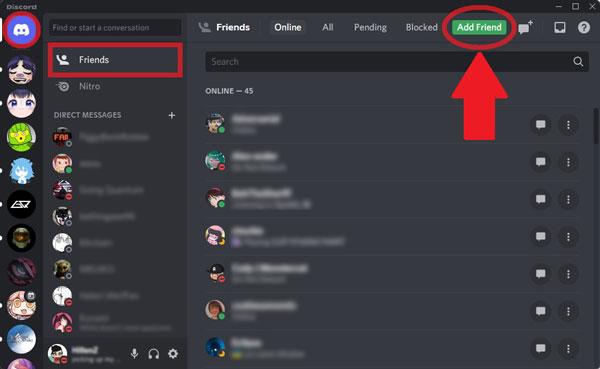
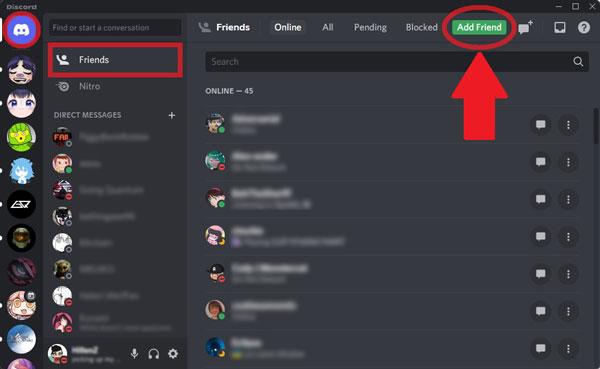
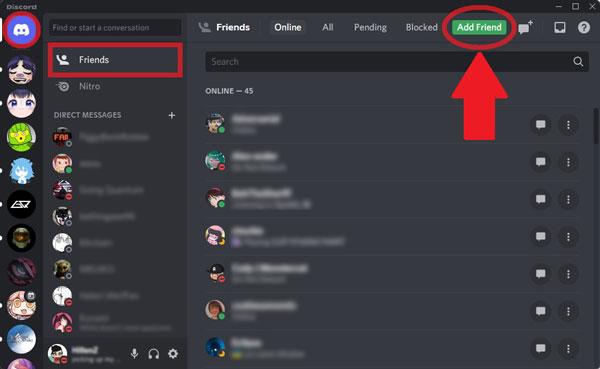
Étape 3. Enfin, cliquez sur Ajouter un ami> Cliquez dans le nom d'utilisateur avec son type de balise (nom d'utilisateur # 1234)> Appuyez sur le bouton Envoyer une demande d'ami. Fait!
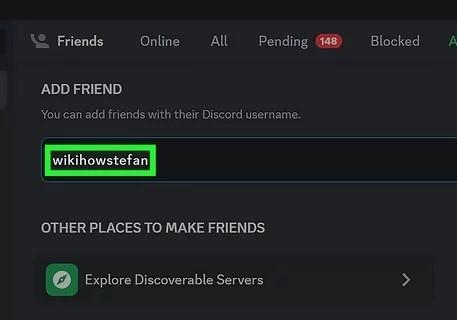
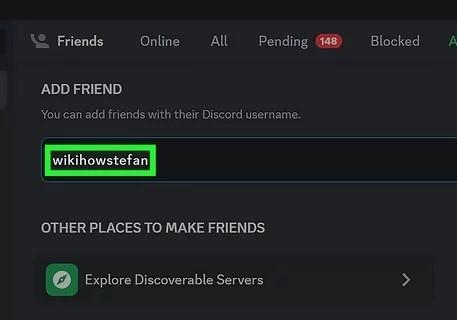
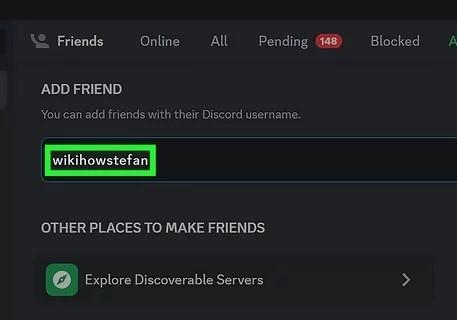
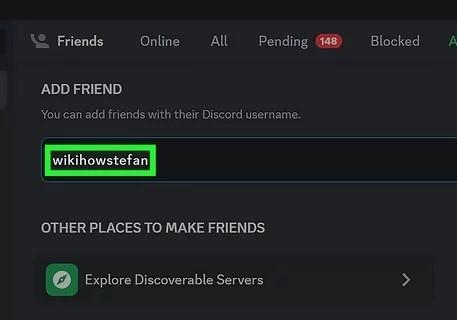
Sur les appareils iOS et Android:
Étape 1. Tout d'abord, ouvrez l'application Discord sur votre mobile et cliquez sur l'icône représentant deux personnes nommées amies.
Étape 2. Ensuite, sélectionnez l'option Ajouter un ami: «Entrez votre nom d'utilisateur avec la balise nécessaire et appuyez ensuite sur le bouton Envoyer. C'est c'est simple maintenant!
La capitalisation du nom d'utilisateur affecte-t-elle les résultats de la recherche?
Non. La capitalisation d'un nom d'utilisateur n'a pas d'importance dans le cas d'une recherche sur Discord à coup sûr. Cela signifie qu'un nom d'utilisateur peut être dactylographié à la fois en haut et en minuscules. Mais l'orthographe et la balise correctes doivent être utilisées comme indiqué par un autre utilisateur.
Par exemple, les utilisateurs envoient plus d'environ 4 milliards de demandes d'amis par mois. C'est à la discorde de s'assurer qu'il y a une correspondance facile en supprimant des mélanges en capitalisation. Par conséquent, vérifiez toujours les numéros de balise pour faciliter l'achèvement des tâches à portée de main!
Comment ajouter quelqu'un par le même serveur Discord?
Si vous et une autre personne êtes dans le même serveur Discord et que vous souhaitez savoir comment ajouter quelqu'un dans Discord? C'est très simple. Vous pouvez le faire de la manière suivante à partir de différents appareils:
Sur le bureau ou le navigateur:
Étape 1. Ouvrez votre application Discord et accédez au serveur où vous êtes tous les deux membres.
Étape 2. Maintenant, vous verrez une liste de membres à l'écran vers le côté droit.
Étape 3. Une fois que vous avez trouvé leur nom d'utilisateur, cliquez avec le bouton droit et cliquez sur Ajouter un ami. C'est ça!
Sur l'application iOS / Android:
Étape 1. Il est nécessaire de rejoindre d'abord le serveur partagé, puis cliquez sur le nom du serveur dans la section supérieure afin de voir les membres qui appartiennent à ce serveur.
Étape 2. Recherchez un membre spécifique, puis sélectionnez leur profil en cliquant sur leur avatar.
Étape 3. Ensuite, sélectionnez leurs profils et cliquez sur leur demander une demande d'ami avec l'espoir qu'ils répondraient favorablement.
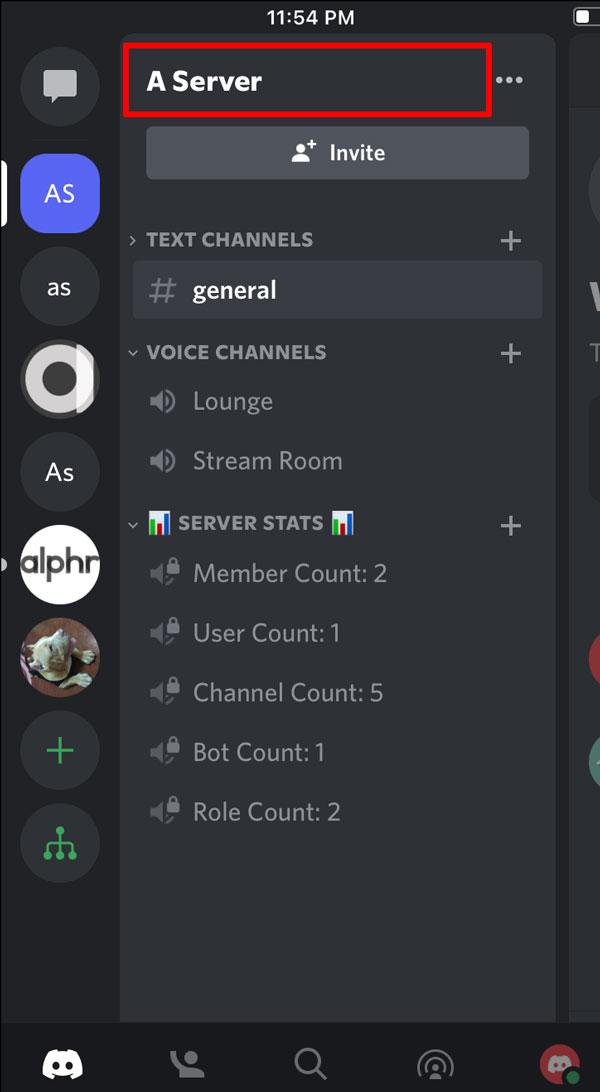
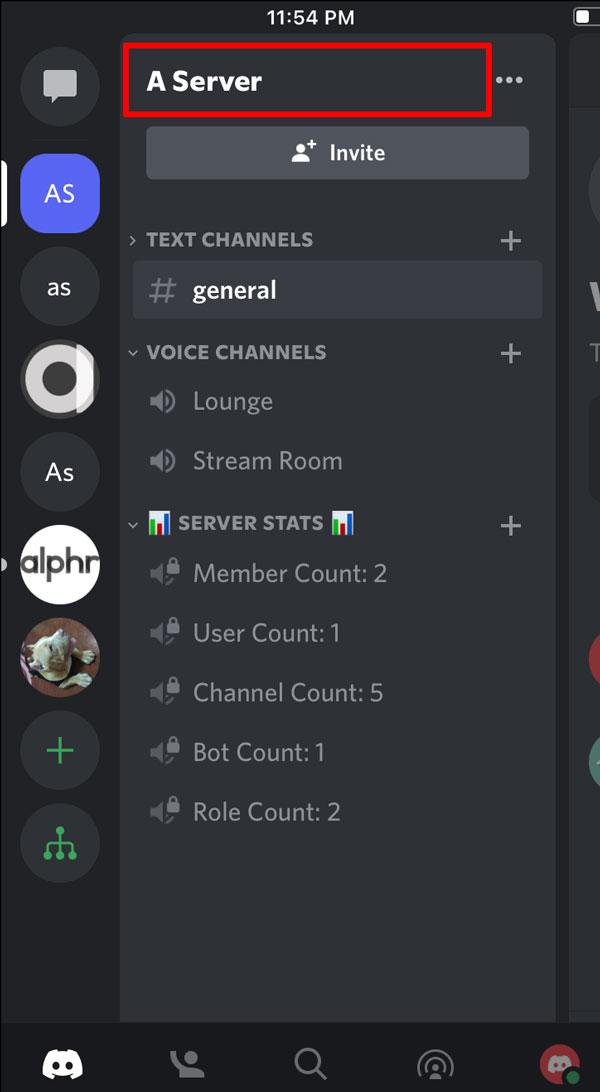
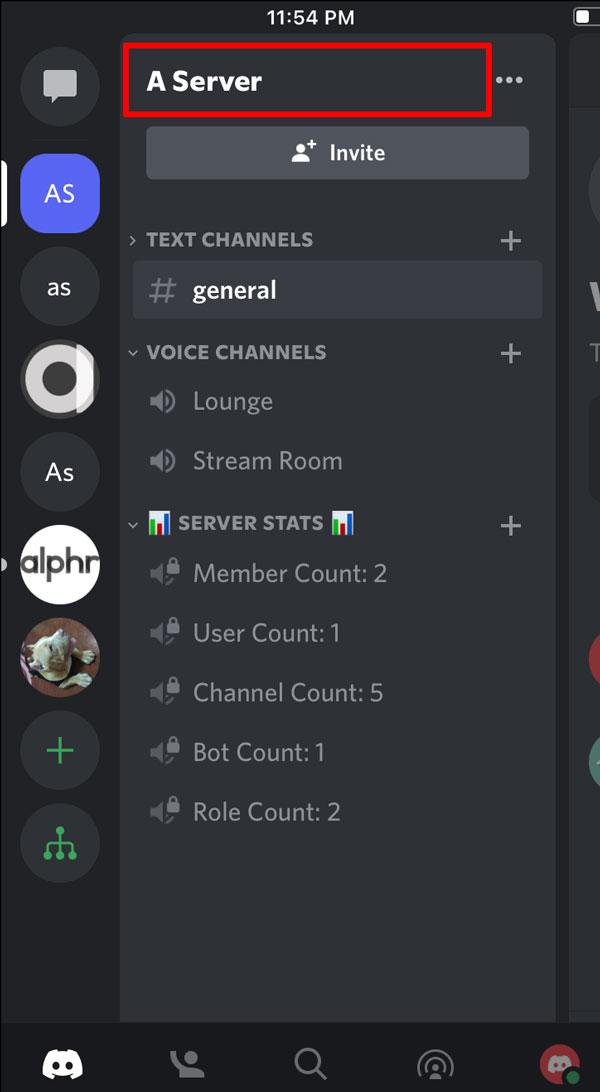
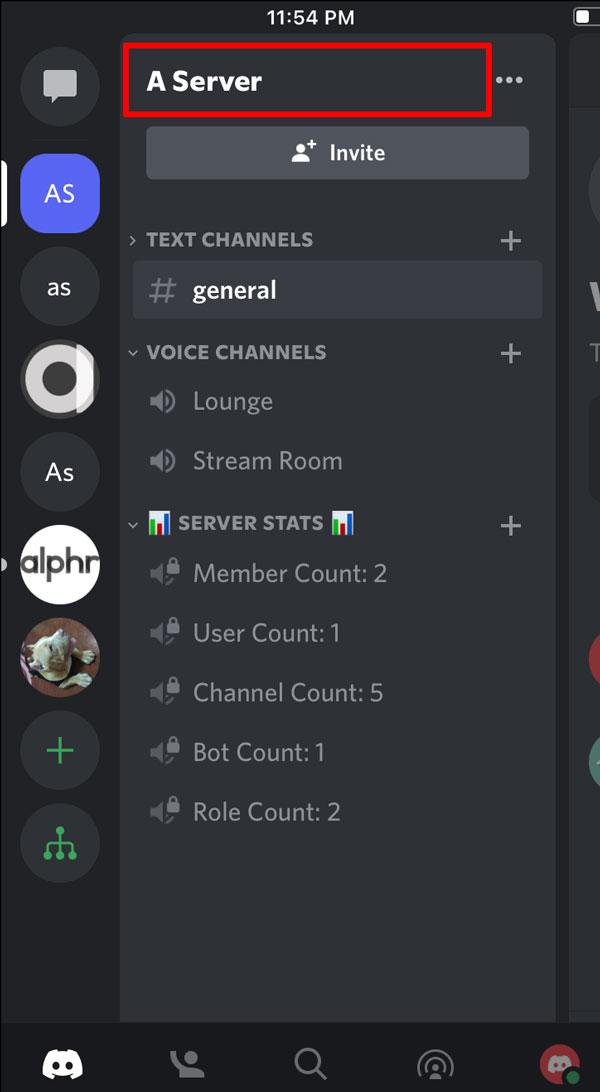
Comment ajouter un ami en utilisant le lien Discord Friend?
Discord a une méthode assez facile pour se faire des amis grâce à l'utilisation d'un lien d'ami que vous pouvez facilement donner à d'autres personnes. En bref, les étapes sont comme ci-dessous!
Étape 1. Tout d'abord, conseille à l'ami d'ouvrir leur demande et de cliquer sur des amis> Ajouter des amis> Copier le lien d'amis.
Étape 2. Maintenant, cliquez simplement sur le lien et approuvez l'invitation d'ami publiée ou copiez le lien sur le navigateur et approuvez la demande d'ami à partir de là.
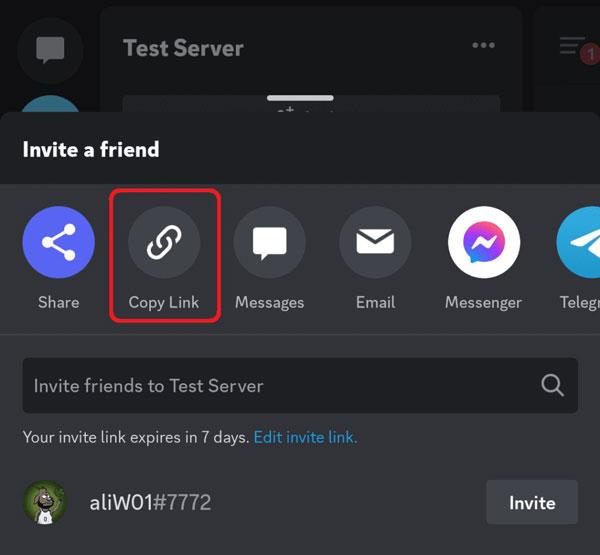
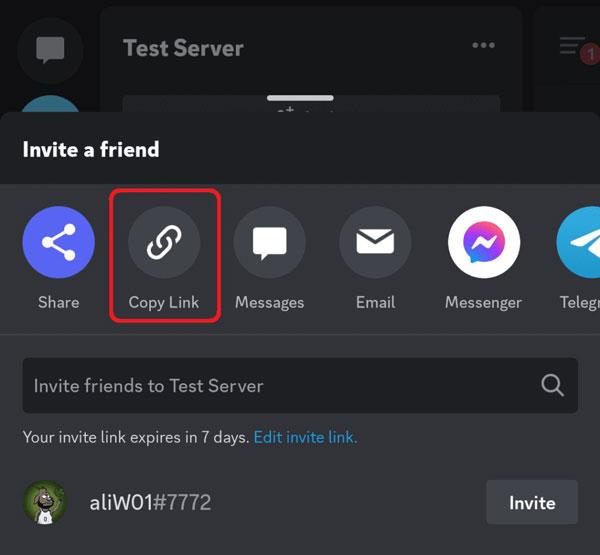
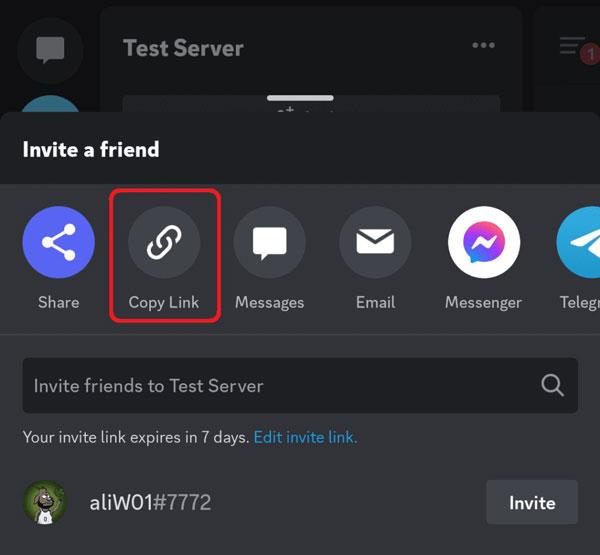
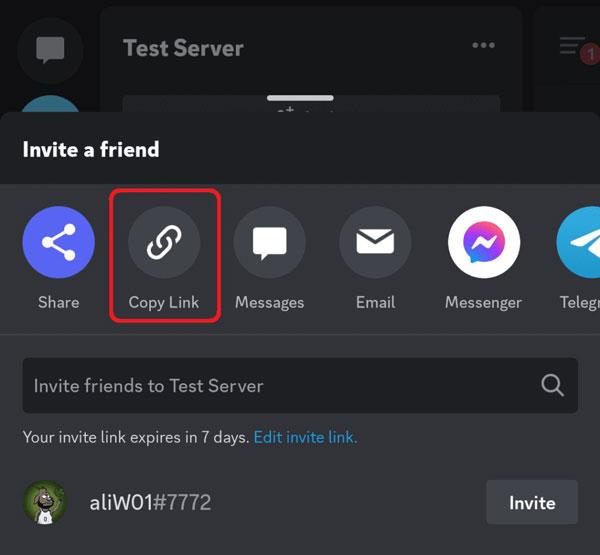
Avec tout appareil mobile en cliquant sur le lien, transférera immédiatement la demande de discorde disposée également à servir.
Comment savoir si la demande d'ami a été réalisée?
Il n'est pas nécessaire de paniquer ou d'être dérangé après avoir envoyé une demande d'ami, vous pouvez toujours connaître son statut. Cela ne se produira que si vous suivez les directives mentionnées ci-dessous sans sauter aucune étape!
- Tout d'abord, parcourez la plate-forme Discord vers l'onglet Amis et sélectionnez en attente. Dans cette partie, vous verrez toutes les demandes que vous avez envoyées mais n'ont pas encore été acceptées.
- Si la balise et le nom d'utilisateur sont erronés, Discord affichera une erreur immédiatement après avoir soumis la demande.
- Après avoir accepté les demandes d'amis, ils seront répertoriés dans la section All Friends.
Puis-je ajouter quelqu'un sur Discord sans avoir une balise?
La réponse est oui. Vous pouvez envoyer des demandes d'ajout aux personnes sur Discord sans taper une balise qui n'était pas possible plus tôt lorsque vous avez dû remplir à la fois un nom d'utilisateur et une balise pour l'utilisateur à laquelle vous envoyiez des demandes.
Donc, si vous utilisez l'ancienne version, vous avez d'abord dû obtenir la balise et le nom d'utilisateur pour une personne avant de leur envoyer une demande d'ami. Cependant, si vous utilisez tous les deux leurs appareils, l'option de numérisation à proximité dans Discord rend cela beaucoup plus facile car, dans ce mode, aucune balise ou nom d'utilisateur n'est nécessaire.
Est-il possible d'annuler une demande d'ami en instance?
Mauvais nom d'utilisateur: un problème très courant pour trouver quelqu'un sur Discord en raison d'erreurs d'orthographe.
Étape 1. Tout d'abord, visitez votre onglet en attente du profil des amis.
Étape 2. Dans la section des amis, il y a des demandes qui ont été envoyées. Cliquez sur les personnes que vous ne souhaitez plus ajouter, puis cliquez sur ce bouton Annuler que vous recherchiez, et c'est fait.
Pourquoi ne puis-je pas ajouter des amis sur Discord?
Êtes-vous confronté à des défis pour ajouter des gens en tant qu'amis sur Discord? Si oui, ne paniquez pas! Il existe une multitude de raisons pour lesquelles vous ne pouvez pas ajouter d'amis à votre Compte de discorde. Par conséquent, lançons.
- Dépasser la limite de votre ami: la raison pour laquelle vous ne pourrez peut-être pas ajouter d'amis sur Discord, c'est parce que vous avez déjà atteint la limite d'ajouter une centaine de nouveaux amis. La seule façon de résoudre ce problème est de tenir juste jusqu'au lendemain.
- Confidentialité du compte: Il existe un certain paramètre dans le profil qui peut être défini pour permettre aux demandes d'amis d'être envoyés à des amis, c'est pourquoi vous devez activer ou désactiver ce paramètre.
- Mauvais nom d'utilisateur: un problème très courant pour trouver quelqu'un sur Discord en raison d'erreurs d'orthographe.
Les parents devraient-ils s'inquiéter de la liste des amis des enfants?
Il y a cependant une certaine préoccupation lorsque ces personnes disent qu'ils peuvent trouver de nouveaux amis sans accrocs sur la discorde. Pour un parent, il est important de surveiller les activités de leur enfant car il peut facilement être exposé à des étrangers.
Les enfants innocents ne saisissent pas les risques que pose Internet et sont donc profités par les personnes avec de mauvais motivations. Ainsi, chaque fois qu'il est possible, il est préférable de prendre des précautions pour empêcher votre enfant d'être exposé à de tels scénarios sur Internet.
Bonus: comment protéger les amitiés en ligne des enfants
Ici, je vais vous fournir des conseils utiles que vous devriez certainement suivre afin de protéger vos enfants sur Internet.
Ajuster Paramètres de confidentialité :
Les enfants Aide restreignent leurs comptes de discorde à ajouter uniquement par des amis. Personnalisez les paramètres avec eux afin que seules les personnes de leur liste d'amis puissent les inviter.
Discutez de la sécurité en ligne avec vos enfants:
Je vous conseille d'installer à tout le moins une application de contrôle parental sur vos enfants pour les protéger des étrangers anonymes sur le Web. La première application qui nous affronte la tête, lorsque nous pensons aux enfants et à leur sécurité dans l'environnement numérique, est
Application Utilisation du contrôle parental:




Je vous conseille d'installer à tout le moins une application de contrôle parental sur vos enfants pour les protéger des étrangers anonymes sur le Web. La première application qui nous affronte la tête, lorsque nous pensons aux enfants et à leur sécurité dans l'environnement numérique, est FlashGet Kids contrôle parental.
Plus de conseils pour gérer des amis sur Discord
Discord est un outil qui peut vous aider à vous faire des amis, mais assurez-vous d'apprendre à gérer de manière appropriée votre liste d'amis. Dans cette section, j'expliquerai une variété de méthodes qui peuvent vous permettre d'optimiser et de sécuriser vos activités sur Discord.
Comment supprimer un ami sur Discord?
Sur le bureau et le navigateur:
Étape 1. Tout d'abord, accédez à l'onglet Amis et trouvez le profil de l'utilisateur que vous souhaitez supprimer.
Étape 2. Ensuite, cliquez sur leur nom, puis supprimez leur amitié. Une invite semblera demander si vous êtes sûr de cette décision. Confirmez ensuite le processus.
Sur mobile:
Étape 1. Accédez à l'application sur votre appareil mobile et accédez à la zone des amis.
Étape 2. Appuyez sur le profil d'un utilisateur, puis appuyez sur les trois points à côté de son nom.
Étape 3. Ensuite, appuyez sur l'option Supprimer l'ami pour supprimer l'utilisateur.
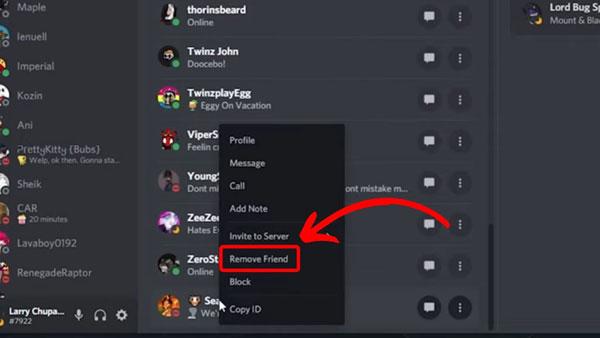
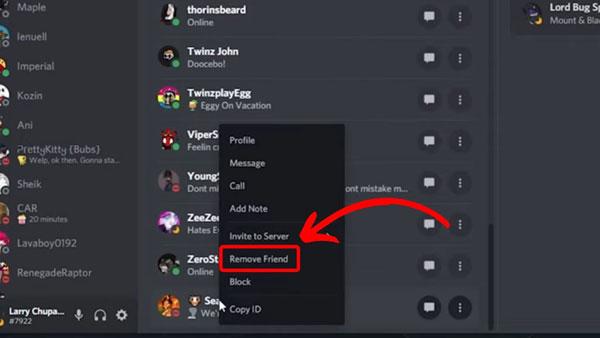
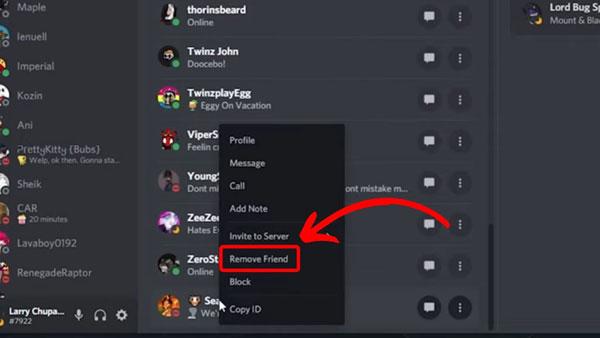
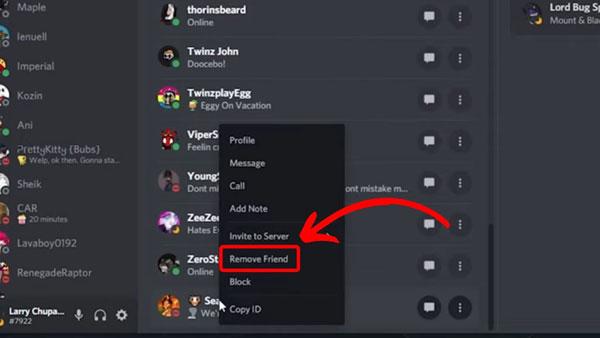
Comment configurer la confidentialité paramètres pour des amis sur Discord?
Étape 1. Cliquez sur votre photo de profil trouvée dans le coin inférieur gauche pour ouvrir paramètres de l'utilisateur (l'icône de l'équipement) et aller à la confidentialité et à la sécurité.
Étape 2. Comme indiqué dans cette section, c'est l'option qui vous permet de contrôler qui peut jamais vous envoyer des demandes pour devenir leur ami. Vous pouvez forcer tout le monde, les amis d'amis seulement ou les membres du serveur.
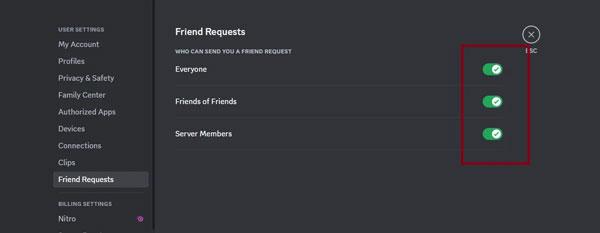
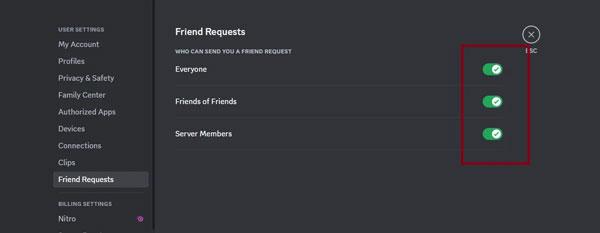
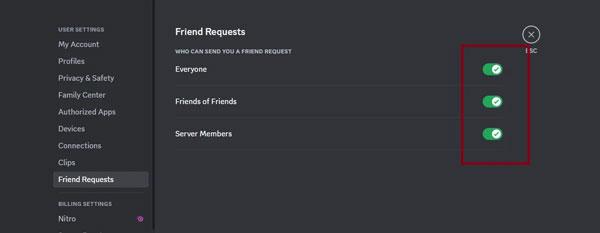
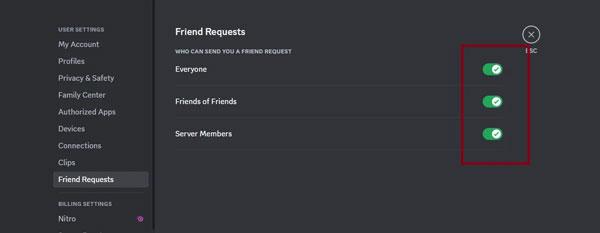
Comment se faire des amis au hasard sur Discord?
Faire au hasard de se faire de nouveaux amis sur Discord est assez amusant et assez simple aussi, bien pourquoi ne pas voir comment cela est possible?
+ Serveurs publics: vous pouvez également rejoindre un serveur qui vous concerne et qui pourrait concerner les jeux, les passe-temps ou tout ce que vous aimez et rejoignez ensuite les nouveaux utilisateurs avec le même intérêt que vous.
+ Impliquez-vous dans la discussion: n'oubliez pas de participer à une discussion de groupe en cours, que ce soit en voix ou par écrit. Il est assez évident que plus vous ouvrez la bouche, plus vous pouvez vous familiariser avec des personnes.
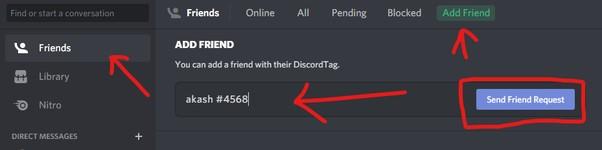
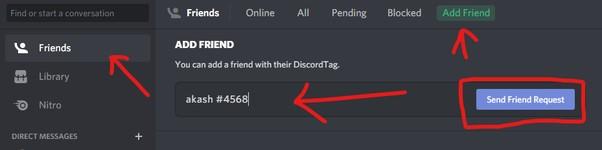
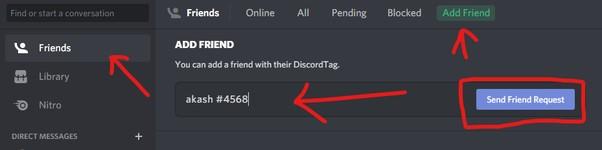
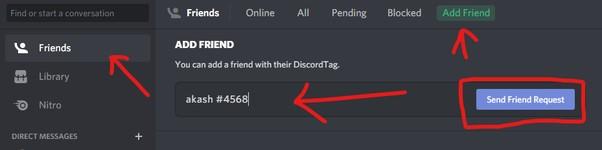
+ Canaux vocaux: l'utilisation des canaux vocaux est encore un autre bon moyen de rencontrer de nombreux autres utilisateurs. Rejoignez un canal vocal dans lequel d'autres personnes fonctionnent. Il s'agit d'une autre méthode efficace pour parler à d'autres personnes à un niveau plus profond.
L'essentiel
Pour assurer un espace numérique sûr pour vos enfants.
Cependant, en ce qui concerne les enfants, vous devez être prudent car il y a des risques élevés que vos enfants peuvent exposer aux cybercrimes en rencontrant des étrangers. Vous devez donc suivre les conseils susmentionnés et installer le FlashGet Application pour enfants Pour assurer un espace numérique sûr pour vos enfants.
FAQ
Si vous partagez tous les deux le même serveur en étant membres d'un groupe ou d'un compte commun sur Discord, vous pouvez faire ce type de recherche. La liste des membres pour plusieurs canaux peut également être vérifiée si vous appartenez au même serveur qu'eux.
Le moyen le plus simple de figurer sur la liste des amis de quelqu'un dans Discord est de regarder la balise, qui se compose de son nom d'utilisateur et du numéro après le trait d'union comme le nom d'utilisateur 1234.

